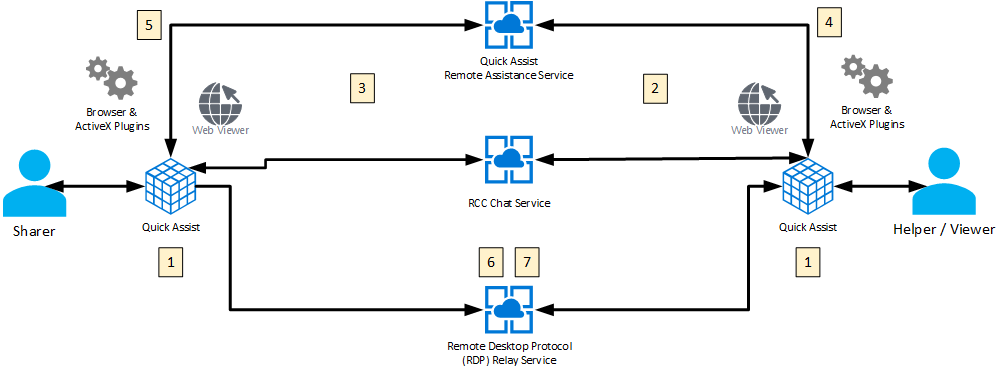使用快速协助以帮助用户
快速助手是一种应用程序,使用户能够通过远程连接与其他人共享其 Windows 或 macOS 设备。 支持人员可以使用它远程连接到用户的设备,然后查看其显示、进行注释或完全控制。 通过这种方式,他们可以排查、诊断技术问题,并直接在其设备上向用户提供说明。
重要提示
了解如何保护自己免受技术支持欺诈。 技术支持欺诈是一个行业范围内的问题,骗子使用恐吓策略欺骗你进入不必要的技术支持服务。 仅当你通过直接联系Microsoft 支持部门或 IT 支持人员来发起交互时,才允许帮助程序连接到你的设备。
如果你或你认识的人受到技术支持欺诈的影响,请使用 技术支持欺诈表单 进行报告。
在开始之前
只需使用快速助手适当的网络和 Internet 连接。 不涉及任何角色、权限或策略。 任何一方都不需要位于域中。 帮助程序必须具有Microsoft帐户。 共享者无需进行身份验证。
Authentication
帮助者可以在登录时使用Microsoft帐户 (MSA) 或Microsoft Entra ID进行身份验证。 当前不支持本地 Active Directory 身份验证。
网络注意事项
快速助手通过端口 443 (https) 进行通信,并使用远程桌面协议 (RDP) 连接到远程协助服务https://remoteassistance.support.services.microsoft.com。 流量使用 TLS 1.2 进行加密。 帮助者和共享者都必须能够通过端口 443 访问这些终结点:
| 域/名称 | 说明 |
|---|---|
*.aria.microsoft.com |
可访问的富 Internet 应用程序 (ARIA) 服务,为用户提供辅助体验。 |
*.cc.skype.com |
对于 Azure 通信服务是必需的。 |
*.events.data.microsoft.com |
快速助手使用的客户端和服务所需的诊断数据。 |
*.flightproxy.skype.com |
对于 Azure 通信服务是必需的。 |
*.live.com |
登录到应用程序 (MSA) 是必需的。 |
*.monitor.azure.com |
遥测和远程服务初始化是必需的。 |
*.registrar.skype.com |
对于 Azure 通信服务是必需的。 |
*.support.services.microsoft.com |
用于快速助手应用程序的主终结点 |
*.trouter.skype.com |
用于 Azure 通信服务,用于双方之间的聊天和连接。 |
aadcdn.msauth.net |
登录到应用程序 (Microsoft Entra ID) 时需要。 |
edge.skype.com |
用于 Azure 通信服务,用于双方之间的聊天和连接。 |
login.microsoftonline.com |
对于Microsoft登录服务是必需的。 |
remoteassistanceprodacs.communication.azure.com |
用于 Azure 通信服务,用于双方之间的聊天和连接。 |
turn.azure.com |
对于 Azure 通信服务是必需的。 |
重要提示
快速助手使用 Edge WebView2 浏览器控件。 有关需要添加到允许列表以确保可以安装并更新 Edge WebView2 浏览器控件的域 URL 列表,请参阅 Microsoft Edge 终结点的允许列表。
使用快速助手
支持人员或用户可以启动快速助手会话。
- 支持人员 (“helper”) ,用户 (“sharer”) 可以通过以下任何一种方式启动快速助手:
- 在 Windows 搜索中键入快速助手,然后按 Enter。
- 按 Ctrl + Windows + Q。
- 对于Windows 10用户,从“开始”菜单中选择“Windows 配件”,然后选择“快速助手”。
- 对于Windows 11用户,从“开始”菜单中选择“所有应用”,然后选择“快速助手”。
- 在 “帮助某人 ”部分中,帮助程序选择“ 帮助某人 ”按钮。 系统可能会要求帮助者选择其帐户或登录。 快速助手生成限时安全代码。
- 帮助程序通过电话或消息系统与用户共享安全代码。
- 共享者在“获取帮助”部分下的“来自助手的安全代码”框中输入提供的代码,然后选择“提交”。
- 共享者会收到一个对话框,要求允许允许屏幕共享。 共享者通过选择“ 允许 ”按钮授予权限,并建立屏幕共享会话。
- 建立屏幕共享会话后,帮助者可以选择通过选择“请求控件”来请求对共享者屏幕 的控制。 然后,共享者会收到一个对话框,询问他们是否要 允许 或 拒绝 控制请求。
注意
如果帮助者和共享者使用不同的键盘布局或鼠标设置,则会话期间将使用共享者提供的布局或鼠标设置。
工作原理
- 帮助者和共享者都启动快速助手。
- 帮助程序选择“ 帮助某人”。 帮助者端上的快速助手联系远程协助服务以获取会话代码。 将建立 RCC 聊天会话,并且帮助者的快速助手实例将加入该会话。 然后,帮助程序将代码提供给共享者。
- 共享者在其快速助手应用中输入代码后,快速助手使用该代码联系远程协助服务并加入该特定会话。 共享者快速助手实例加入 RCC 聊天会话。
- 系统会提示共享者确认允许帮助者与帮助者共享其桌面。
- 快速助手启动 RDP 控制并连接到 RDP 中继服务。
- RDP 通过 https (端口 443) 通过 RDP 中继服务将视频共享给帮助程序,以便帮助者的 RDP 控件。 输入通过 RDP 中继服务从帮助程序共享到共享者。
数据和隐私
Microsoft记录少量会话数据来监视快速助手系统的运行状况。 此数据包括以下信息:
- 会话的开始和结束时间
- 快速助手本身引起的错误,例如意外断开连接
- 应用内使用的功能,例如仅视图、批注和会话暂停
注意
不会在帮助者或共享者的设备上创建任何日志。 Microsoft无法访问会话或查看会话中发生的任何操作或击键。
共享者只看到帮助程序名称的缩写版本 (名字、最后一个初始) ,没有其他相关信息。 Microsoft不会存储有关共享者或帮助者的任何数据超过三天。
在某些情况下,帮助程序确实要求共享者响应应用程序权限提示 (用户帐户控制) ,但除此之外,帮助者具有与设备上的共享者相同的权限。
在 Windows 上安装快速助手
从 Microsoft Store 安装快速助手
- 访问 Microsoft Store 下载新版本的 快速助手。
- 在Microsoft应用商店中,选择“在应用商店中查看”,然后安装快速助手。 安装完成后, “安装” 将更改为 “打开”。
有关详细信息,请访问安装快速助手。
使用 Intune 安装快速助手
若要使用 Intune 部署快速助手,请参阅将 Microsoft Store 应用添加到 Microsoft Intune。
Microsoft Edge WebView2
Microsoft Edge WebView2 是一个开发控件,它使用 Microsoft Edge 作为呈现引擎在本机应用中显示 Web 内容。 新的 快速助手 应用程序是使用此控件开发的,使其成为应用正常运行的必要组件。
- 对于Windows 11用户,此运行时控件是内置的。
- 对于Windows 10用户,快速助手应用商店应用会检测启动时是否存在 WebView2,并在必要时自动安装它。 如果显示错误消息或提示,指示 WebView2 不存在,则需要单独安装。
有关分发和安装 Microsoft Edge WebView2 的详细信息,请访问 分发应用和 WebView2 运行时。
在 macOS 上安装 快速助手
适用于 macOS 的快速助手可用于与 Microsoft 支持部门 交互。 如果 macOS 设备上的Microsoft产品未按预期工作,请联系 Microsoft 支持部门 寻求帮助。 Microsoft 支持部门代理将指导你完成在设备上下载和安装它的过程。
注意
快速助手在Microsoft 支持部门交互之外不可用。
禁用组织内的快速助手
如果你的组织使用其他远程支持工具(如远程帮助),则禁用或删除快速助手作为最佳做法(如果它未在你的环境中使用)。 这可以防止来宾使用快速助手访问组织内的设备。
禁用快速助手
若要禁用快速助手,请阻止流向终结点的https://remoteassistance.support.services.microsoft.com流量。 这是快速助手用于建立会话的主要终结点,一旦被阻止,快速助手将无法用于获取帮助或帮助某人。
注意
阻止终结点将中断远程帮助的功能,因为它依赖于此终结点进行操作。
卸载快速助手
通过 PowerShell 卸载
以管理员身份运行以下 PowerShell 命令:
Get-AppxPackage -Name MicrosoftCorporationII.QuickAssist | Remove-AppxPackage -AllUsers
通过 Windows 设置卸载
导航到“设置>”“应用>已安装的应用>”>快速助手选择省略号 (...) ,然后选择“卸载”。
举报滥用情况
在加入会话之前,请务必知道要连接到谁。 任何控制你的设备的人都可以在你的设备上执行操作,并可能安装恶意应用程序或采取其他可能损坏设备的操作。
请遵循以下最佳做法来使用 快速助手 或任何远程桌面软件:
- 除非你启动了与“IT 支持人员”的交互,否则绝不允许自称“IT 支持人员”的人连接到你的设备。
- 不要向任何声称有紧急需要访问你的设备的人提供访问权限。
- 不要将凭据共享到任何网站或应用程序。
注意
Microsoft永远不会通过未经请求的电子邮件、电话或其他方法来请求访问你的设备。 Microsoft仅当你联系我们并直接请求帮助解决你遇到的问题时,才会请求访问你的设备。 如果需要Microsoft的客户服务支持,请访问 Microsoft 支持部门。
如果怀疑连接到你的设备的人员是恶意的,请立即断开与会话的连接,并向地方当局和/或组织内的任何相关 IT 成员报告问题。
如果你或你认识的人受到技术支持欺诈的影响,请使用 技术支持欺诈表单 进行报告。
后续步骤
如果对快速助手有任何疑问、问题或建议,请使用反馈中心应用与我们联系。